
Cette semaine, j’avais envie de vous parler d’une petite application que j’ai découvert il y a peu de temps, qui comme très souvent ne fait qu’une seule chose mais qui le fait parfaitement, cette application c’est Reminders Menubar
Cette application a été codée par un développeur que l’on peut retrouver sur GitHub sous le nom DamascenoRafael, la page GitHub de cette application se trouve ICI.
Comme je vous le disais il y a un instant, cette application ne fait qu’une chose mais elle le fait parfaitement. Elle déporte votre application Rappels dans votre barre des menus pour y avoir accès très simplement sans être obligé d’ouvrir l’application complète à chaque fois.
Vous aurez ainsi une vue sur vos prochaines tâches à réaliser en un simple clic dans la barre des menus.
Cette application est disponible sur la plateforme GitHub, mais ne vous inquiétez pas si vous n’êtes pas familier avec cette plateforme, il y a un lien direct pour télécharger le fichier ZIP qui contient l’application.
C’est ainsi extrêmement simple de l’installer même si vous n’avez aucune notion de code et de programmation.
Reminders Menubar est une application totalement gratuite mais rien ne vous empêche de donner un petit tips au développeur pour le remercier pour son travail sur cette application.
Pour installer l’application, rendez vous donc sur la page GitHub que je vous ai partagé un peu plus haut
Rendez vous dans l’onglet installation, puis cliquez dessus

Un peu plus bas dans la page, dans le paragraphe Direct download , identifiez le lien releases page , puis cliquez de nouveau sur ce lien.

Identifiez la dernière version de l’application ( au moment de l’écriture de cet article, la dernière version disponible étant la 1.21.0).
Puis dans les liens cliquables sous cette version, choisissez reminders-menubar.zip , cliquez dessus pour télécharger le fichier Zip de l’application.

Une fois ce fichier téléchargé, vous n’avez plus qu’à le décompresser et dans le dossier que vous aurez obtenu, de faire glisser l’icône de l’application vers le dossier application de votre Mac.

L’application étant maintenant telechargée et installée sur votre machine, lancez-la et rendez vous dans la barre des menus pour faire les dernières configurations.
Il y a, en fait, peu de choses à faire mais vous pourrez afficher l’ensemble de vos rappels ou seulement certains d’entres eux en fonction de ce que vous aurez choisi.

Vous pourrez aussi changer l’icône de l’application si vous voulez donner un certain style à votre barre des menus et enfin vous pourrez choisir d’afficher ou non les rappels terminés.

Ces choix sont en fait peu nombreux mais ce n’est pas forcément ce que l’on demande à une telle application, plus c’est simple et mieux c’est quand il s’agit d’afficher les rappels des prochaines tâches que l’on doit réaliser.
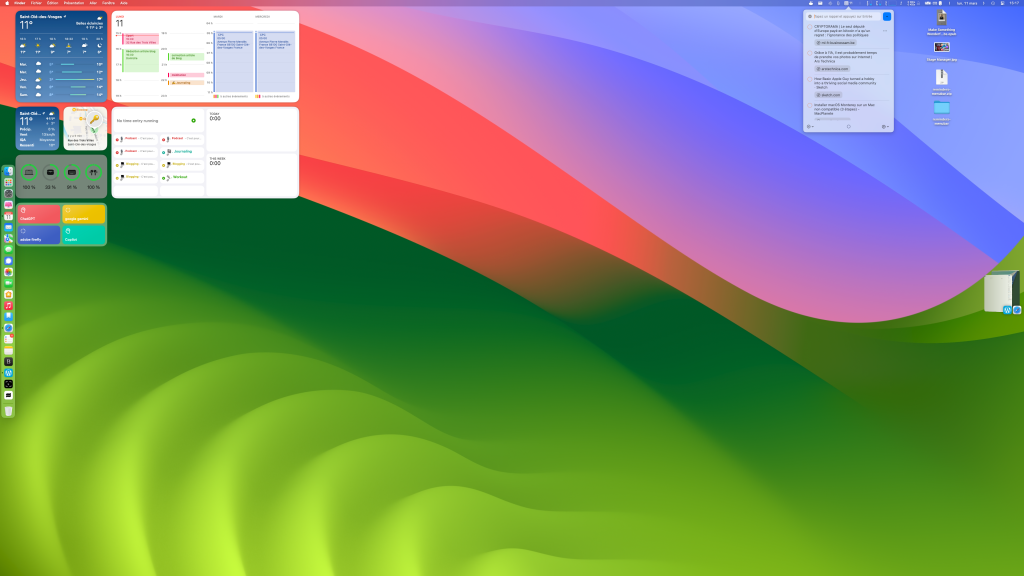
Voilà, c’est une application tout ce qu’il y a de plus simple mais je ne doute pas que certains, comme moi, pourraient avoir besoin d’une telle application pour minimiser encore un peu plus ce qui se trouve sur leur bureau tout en ayant accès aux informations dont on a besoin tout au long de notre journée.
Si cet article vous a plu ou a pu vous aider, n’hésitez pas, aussi, à me le dire en commentaire, chaque retour est bon à prendre et je serai heureux de vous lire et de pouvoir vous répondre si vous avez la moindre question.
N’oubliez pas non plus, que si vous voulez m’aider et supporter le contenu que je fais sur le blog, vous pouvez utiliser le lien Amazon qui se situe en bas de la page pour faire vos achats.
